Definiowanie ścieżek iteracji (przebiegów) i konfigurowanie iteracji zespołu
Azure DevOps Services | Azure DevOps Server 2022 — Azure DevOps Server 2019
Ścieżki iteracji, nazywane również przebiegami, obsługują przypisywanie elementów roboczych do interwałów przedziałów czasu. Ścieżki iteracji definiuje się na poziomie projektu, a następnie każdy zespół wybiera ścieżki, których chcą użyć. Ścieżki iteracji to udostępniony zasób używany przez wszystkie zespoły, które je wybierają. Można utworzyć płaski zestaw ścieżek iteracji lub hierarchię ścieżek do obsługi wydań, wydań podrzędnych i przebiegów.
Zdefiniuj ścieżki iteracji i przypisz je do zespołów, gdy chcesz użyć następujących narzędzi:
- Przypisywanie elementów roboczych do przebiegów przy użyciu okienka Planowanie
- Tworzenie zapytań i elementów roboczych wykresu na podstawie ścieżki iteracji
- Prognozowanie listy prac produktu
- Przebiegi> wszystkich narzędzi
- Plany dostarczania, widok kalendarza elementów dostarczanych przez zespół
- Wykres prędkości i wykres postępu
Napiwek
Jeśli zespół nie zasubskrybował ani nie wybrał ścieżki iteracji, ta ścieżka iteracji nie będzie wyświetlana w widoku zespołu ani narzędziu.
Aby uzyskać informacje o ograniczeniach nazewnictwa i limitach nakładanych na dodawanie ścieżek iteracji, zobacz About areas and iterations (Informacje o obszarach i iteracji), Ograniczenia nazewnictwa.
Napiwek
Jeśli wszystko, co musisz zrobić, to zmienić daty iteracji, możesz to zrobić szybko, jak pokazano w temacie Zmień daty przebiegu. Jeśli jednak musisz zdefiniować ścieżki iteracji i strukturę drzewa, postępuj zgodnie ze wskazówkami podanymi w tym artykule.
Wymagania wstępne
- Aby dodać ścieżkę iteracji do projektu, musisz być członkiem grupy Project Administracja istrators. Jeśli nie masz jeszcze projektu, utwórz go teraz. Domyślnie użytkownik, który utworzył projekt, ma te uprawnienia ustawione.
- Aby dodawać, edytować ścieżki iteracji i zarządzać nimi w węźle, musisz mieć co najmniej jedno z następujących uprawnień ustawionych na wartość Zezwalaj dla węzła, którym chcesz zarządzać: Tworzenie węzłów podrzędnych, Usuwanie tego węzła, Edytowanie tego węzła i Wyświetlanie uprawnień dla tego węzła.
- Aby ustawić ścieżki iteracji zespołu, musisz zostać dodany jako administrator zespołu lub być członkiem grupy Administracja istratorów projektu.
Aby uzyskać więcej informacji na temat uzyskiwania uprawnień, zobacz Zmienianie uprawnień na poziomie projektu lub Ustawianie uprawnień i dostępu do śledzenia pracy.
Rozpocznij
Nowo utworzone projekty zawierają jedną ścieżkę obszaru głównego odpowiadającą nazwie projektu. Ścieżki obszaru są dodawane w tym katalogu głównym. Ponadto każdy projekt zwykle określa wstępnie zdefiniowany zestaw ścieżek iteracji, aby ułatwić rozpoczęcie śledzenia pracy. Wystarczy określić daty.
Jeśli dopiero zaczynasz zarządzać projektami i zespołami, wykonaj następujące kroki.
- Zapoznaj się z artykułem Konfigurowanie i dostosowywanie usługi Azure Boards.
- Zdefiniuj ścieżki obszaru i zespoły zgodnie ze wskazówkami podanymi w temacie Definiowanie ścieżek obszaru i przypisywanie do zespołu.
- Określ długość iteracji, którą chcesz obsługiwać. Zalecaną praktyką jest posiadanie, aby wszystkie zespoły używały tego samego przebiegu. Aby uzyskać wskazówki, zobacz About areas and iterations (Informacje o obszarach i iteracji).
- Określ, czy chcesz mieć płaską strukturę lub hierarchię przebiegów i wydań.
- Otwórz konfigurację projektu Ustawienia>projektu i zdefiniuj ścieżki iteracji, aby obsługiwać kroki 2 i 3 na poziomie projektu. Wykonaj kroki opisane w dalszej części tego artykułu: Otwórz Ustawienia projektu, konfigurację projektu i dodaj iteracji i ustaw daty iteracji.
- Otwórz konfigurację zespołu i przypisz domyślne i dodatkowe ścieżki obszaru do każdego zespołu. Wykonaj kroki opisane w dalszej części tego artykułu: Otwórz ustawienia zespołu i Ustaw domyślne ścieżki iteracji zespołu.
- Każdy zespół powinien przypisać domyślną ścieżkę iteracji wybraną do elementów roboczych. Zrób to, aby te elementy robocze były wyświetlane na listach prac i tablicach produktów. Użyj zbiorczej modyfikacji , aby zmodyfikować kilka elementów roboczych jednocześnie. Zobacz również Przypisywanie elementów listy prac do przebiegu.
W razie potrzeby można wykonywać następujące zadania w dowolnym momencie:
- Dodawanie dodatkowych węzłów iteracji podrzędnej
- Zmień nazwę ścieżki iteracji (z wyjątkiem ścieżki głównej)
- Przenoszenie ścieżki iteracji podrzędnej pod innym węzłem
- Usuwanie ścieżki iteracji podrzędnej
- Zmienianie domyślnych i wybranych ścieżek iteracji przypisanych do zespołu
Iteracja listy prac zespołu a domyślna iteracja
Każdy zespół ma dostęp do wielu narzędzi Agile, zgodnie z opisem w temacie About teams and Agile tools (Informacje o zespołach i narzędziach Agile). Każde narzędzie odwołuje się do domyślnych ścieżek obszaru zespołu. Kilka narzędzi odwołuje się do domyślnych i wybranych ścieżek iteracji lub przebiegów zespołu. Większość zespołów wybiera jedną ścieżkę obszaru i kilka ścieżek iteracji w celu obsługi działań śledzenia pracy. Jednak w celu obsługi innych scenariuszy zespoły mogą wybrać kilka ścieżek obszarów, które mają być wyświetlane na listach prac i tablicach.
Usługa Teams może ustawić domyślną iterację inną niż iteracja listy prac. Iteracja listy prac określa, które elementy są wyświetlane na listach prac zespołu i tablicach. I domyślna iteracja określa, jaka wartość jest przypisywana do elementów roboczych utworzonych na podstawie kontekstu zespołu.
Wszystkie elementy robocze tworzone na podstawie kontekstu zespołu są automatycznie przypisywane zarówno domyślną ścieżką obszaru zespołu, jak i domyślną ścieżką iteracji.
Ważne
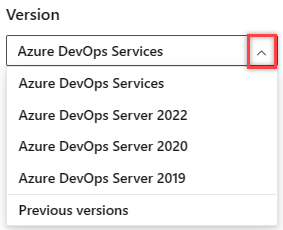
Wybierz wersję tego artykułu odpowiadającą twojej platformie i wersji. Selektor wersji znajduje się powyżej spisu treści. Wyszukaj platformę i wersję usługi Azure DevOps.
Otwórz Ustawienia projektu, wyświetl listę iteracji projektów
Definiujesz zarówno obszary, jak i iterację projektu z konfiguracji projektu Project Ustawienia > Boards>.
W portalu internetowym otwórz Ustawienia programu Project.
Zdefiniuj zarówno obszary, jak i iteracji dla projektu z konfiguracji projektu Project Settings>Boards>.
Wybierz pozycję (1) Projekt Ustawienia, rozwiń węzeł Tablice w razie potrzeby, a następnie wybierz pozycję (2) Konfiguracja projektu i (3) Iteracji.
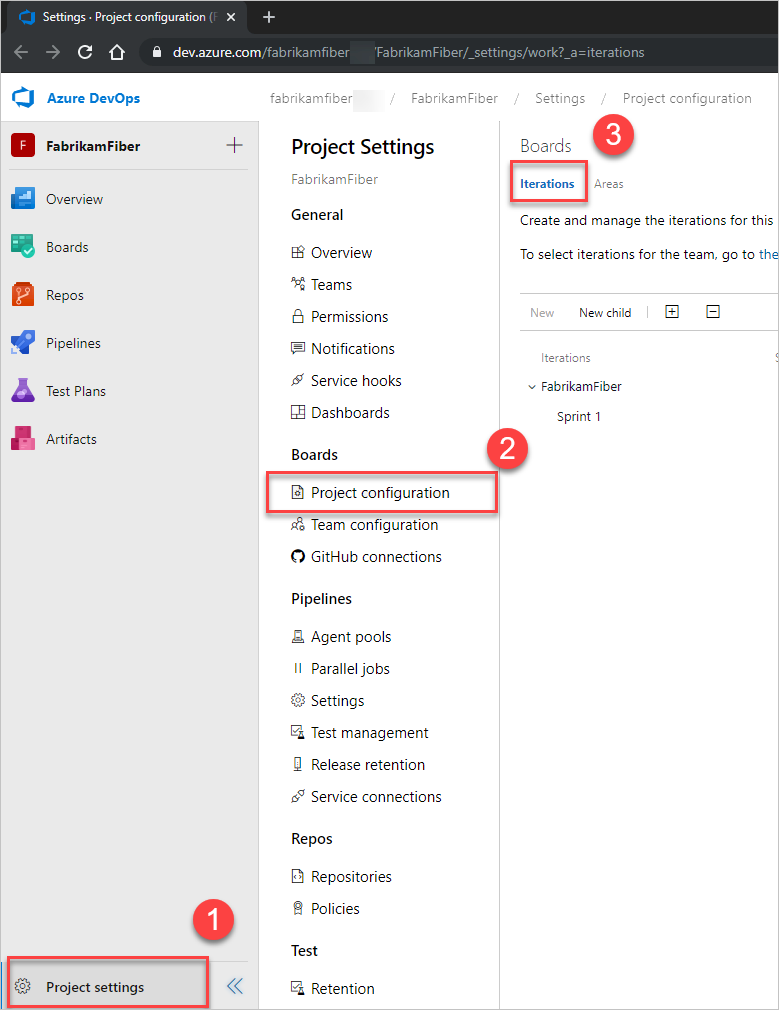
W portalu internetowym otwórz Ustawienia programu Project.
Definiowanie obszarów i iteracji projektu z iteracji konfiguracji > projektu.
W portalu internetowym wybierz pozycję Ustawienia projektu (1), wybierz pozycję Konfiguracja projektu (2), a następnie Iteracje(3).
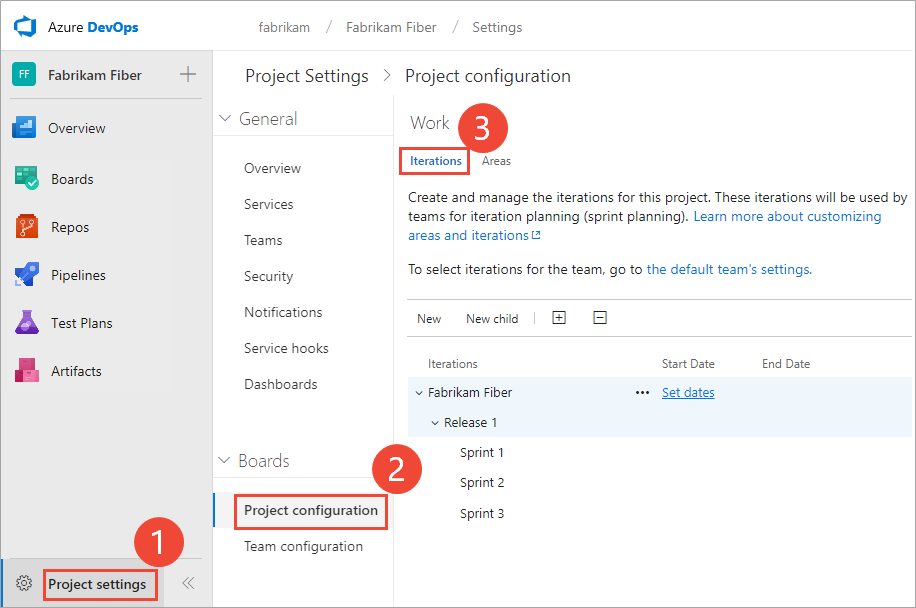
Dodawanie iteracji i ustawianie dat iteracji
Iteracji można dodawać w taki sam sposób, jak w przypadku dodawania obszarów. Aby uzyskać więcej informacji na temat pracy w ramach cykli przebiegu, zobacz Narzędzia do planowania scrum i sprintu.
Dodaj i zmodyfikuj ścieżki obszaru z obszaru Ustawienia projektu>Iteracje konfiguracji>projektu.
W przypadku projektów opartych na scrum zobaczysz następujący zestaw przebiegów.
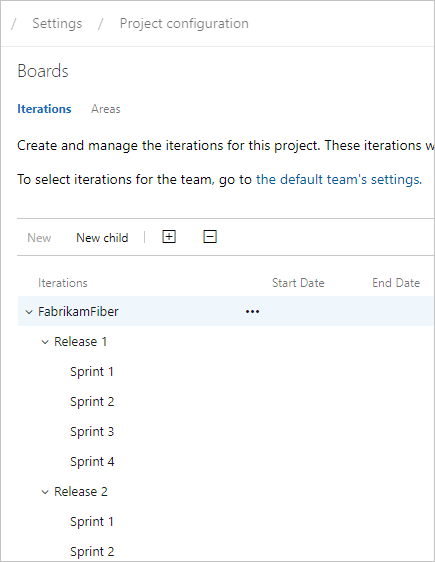
Aby zaplanować daty rozpoczęcia i zakończenia dla każdego przebiegu używanego przez zespoły, wyróżnij przebieg i wybierz pozycję Ustaw daty. Możesz też wybrać pozycję Akcje
 dla ścieżki iteracji i wybrać pozycję Edytuj.
dla ścieżki iteracji i wybrać pozycję Edytuj.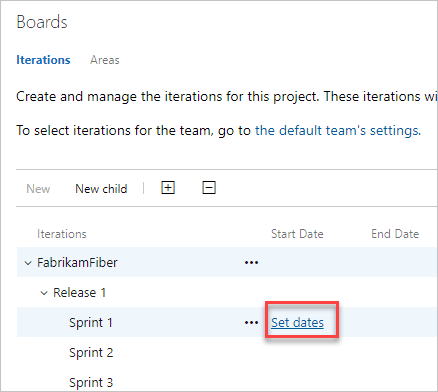
Wybierz ikonę kalendarza, aby wybrać nowe daty.
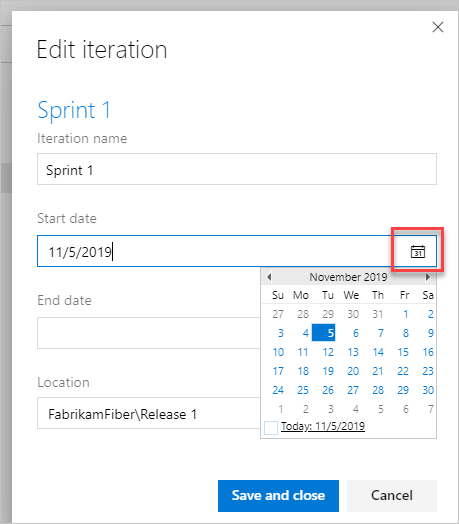
Po zakończeniu masz zaplanowany zestaw przebiegów — podobnie jak na poniższej ilustracji:
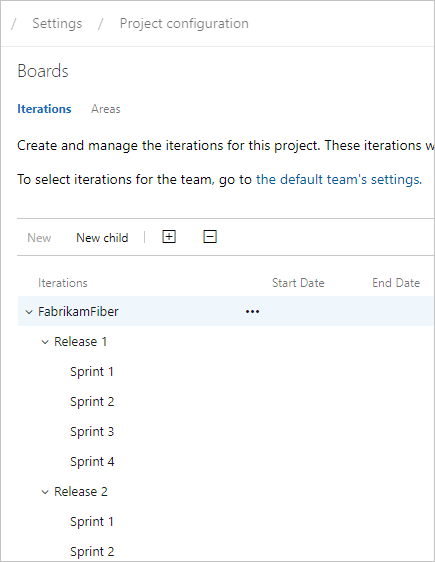
Następnym krokiem jest wybranie przebiegów używanych przez poszczególne zespoły.
W iteracji można dodawać iteracji, które zespoły mogą następnie wybrać do użytku.
Dodaj i zmodyfikuj ścieżki obszaru ze strony Iteracji roboczych> z kontekstu administratora projektu lub ustawień.
W przypadku projektów opartych na scrum zobaczysz następujący zestaw przebiegów.
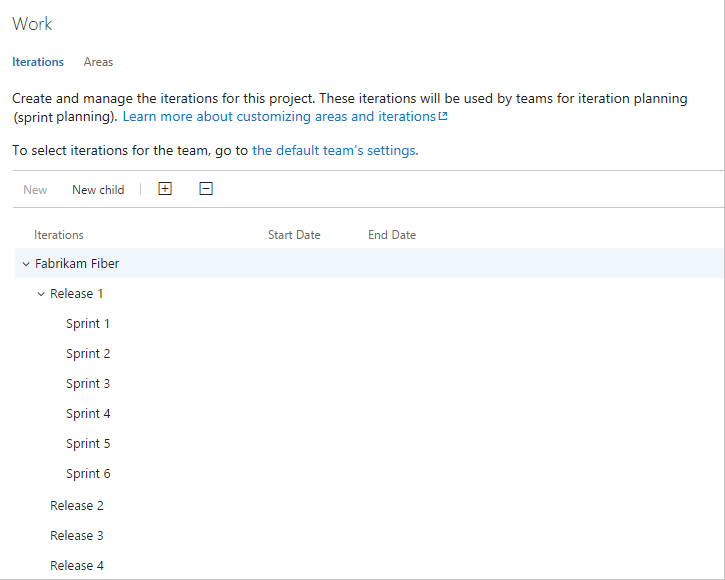
Aby zaplanować daty rozpoczęcia i zakończenia dla każdego przebiegu używane przez zespoły, wyróżnij przebieg i wybierz pozycję Ustaw daty. Możesz też wybrać menu kontekstowe Akcje
 dla ścieżki iteracji i wybrać pozycję Edytuj.
dla ścieżki iteracji i wybrać pozycję Edytuj.Wybierz ikonę kalendarza, aby wybrać nowe daty.
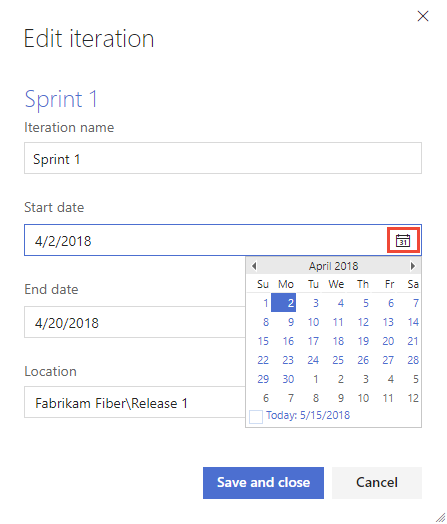
Po zakończeniu masz zaplanowany zestaw przebiegów — w następujący sposób:
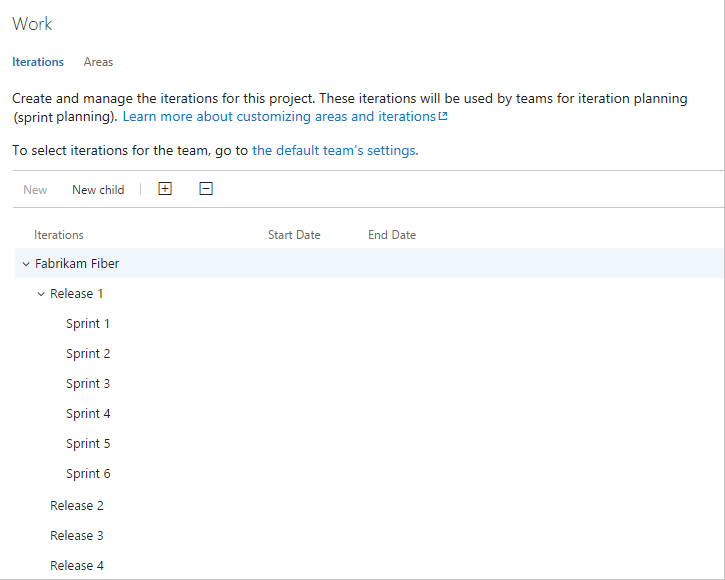
Następnym krokiem jest wybranie przebiegów używanych przez poszczególne zespoły.
Otwieranie ustawień zespołu, iteracji zespołu listy
Ustawienia domyślne zespołu można ustawić na podstawie ustawień zespołu. Jeśli nie jesteś administratorem zespołu, dodaj go jako jeden. Tylko administratorzy zespołu lub projektu mogą zmieniać ustawienia zespołu.
Uwaga
Do zespołów można przypisać maksymalnie 300 ścieżek iteracji. Aby dowiedzieć się więcej, zobacz Śledzenie pracy, proces i limity projektów.
Definiowanie obszarów i iteracji z > konfiguracji zespołu tablic projektów>. Możesz szybko przejść do niego z listy prac śledzenia pracy zespołu, tablicy lub pulpitu nawigacyjnego.
Otwórz listę prac lub tablicę dla zespołu i wybierz pozycję Profil zespołu, a następnie pozycję
 Zespół Ustawienia.
Zespół Ustawienia.W tym miejscu otwieramy tablicę dla zespołu internetowego i z tego miejsca profil zespołu.
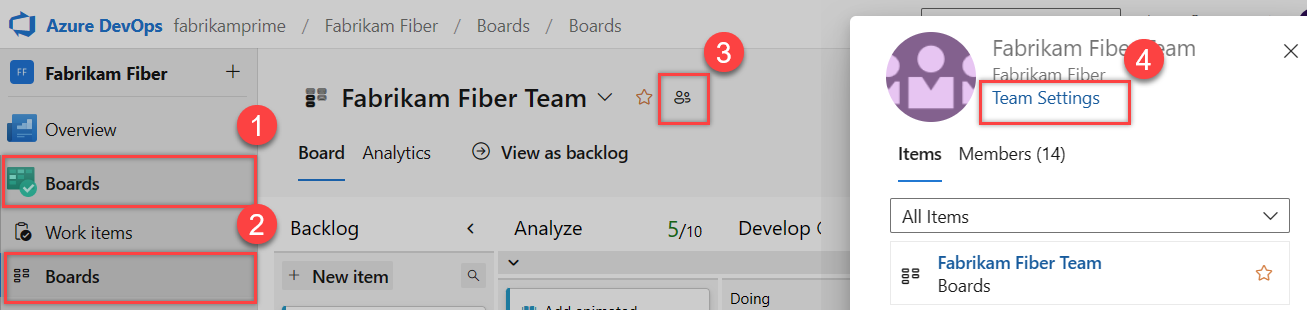
Wybierz pozycję Iteracji i obszary.
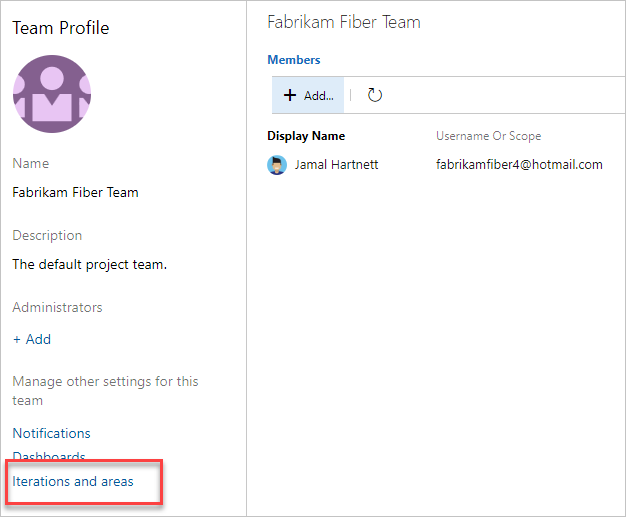
Jeśli chcesz przełączyć kontekst zespołu, użyj selektora zespołu w obrębie stron nadrzędnych.
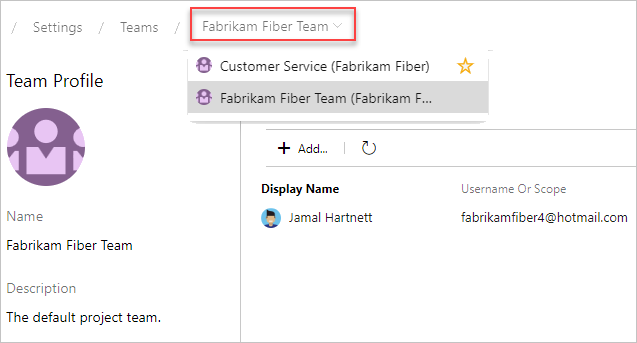
Wybierz przebiegi zespołu i ustaw domyślną ścieżkę iteracji
Definiujesz przebiegi dla projektu , a następnie wybierasz je jako aktywne dla każdego zespołu. Przypiszesz domyślną iterację do użycia podczas tworzenia nowych elementów roboczych.
Otwórz iterację konfiguracji zespołu ds>. ustawień >> projektu dla zespołu.
W tym miejscu przejdziemy do zespołu Fabrikam Fiber Team.
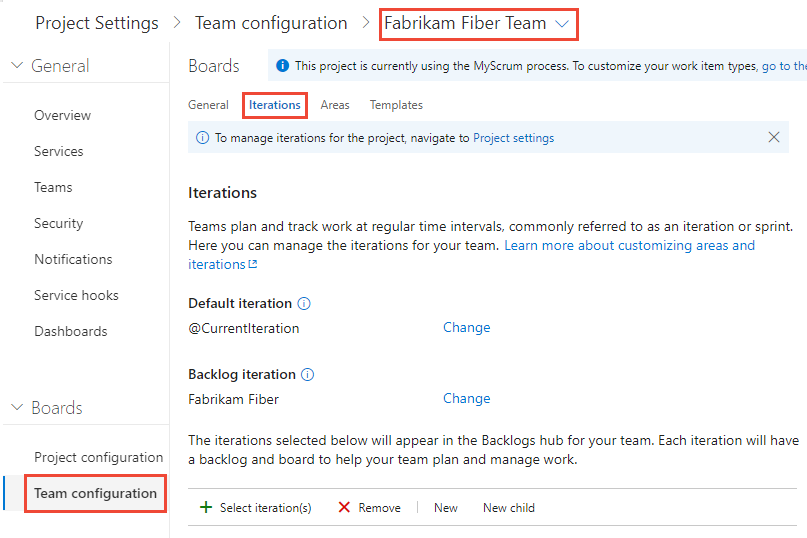
Iteracja listy prac. W listach prac i tablicach zespołu są wyświetlane tylko elementy robocze przypisane do iteracji listy prac lub w ramach tej iteracji listy prac zespołu.

Ponadto wszystkie elementy robocze dodane za pośrednictwem listy prac lub tablicy zespołu są przypisywane iteracji listy prac.
Domyślna iteracja. Domyślna iteracja definiuje iterację używaną podczas tworzenia elementu roboczego z listy prac zespołu lub tablicy Kanban. Można określić dowolną iterację zdefiniowaną w ścieżce iteracji listy prac. Aby przypisać nowe elementy robocze do bieżącej iteracji, określ @CurrentIteration. To samo makro używane w zapytaniach do wyświetlania listy elementów roboczych przypisanych do aktualnie aktywnej iteracji przypisanej do zespołu jest używane.
Możesz na przykład chcieć dodać wszystkie nowe elementy robocze do przyszłej ścieżki iteracji, która służy do klasyfikacji i przypisywania do określonych przebiegów w okresowych odstępach czasu.
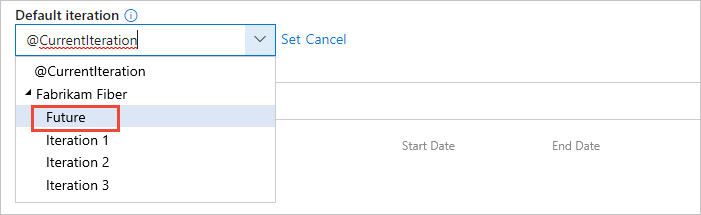
Uwaga
Nowe elementy robocze dodane za pośrednictwem strony Elementy robocze lub widżet Nowe elementy robocze na pulpicie nawigacyjnym zespołu nie odwołują się do domyślnej ścieżki iteracji przypisanej do zespołu. Zamiast tego nowe elementy robocze są przypisane do ostatniej ścieżki iteracji wybranej przez użytkownika. Nowe elementy robocze dodane za pośrednictwem listy prac Przebiegu zespołu lub tablicy zadań są zawsze przypisywane ścieżki iteracji skojarzonej z wybranym przebiegiem.
Aktywne przebiegi. Dodaj iterację dla każdej listy prac przebiegu, która ma być aktywna dla zespołu. Dodaj każdy przebieg po jednym, wybierając go z menu.
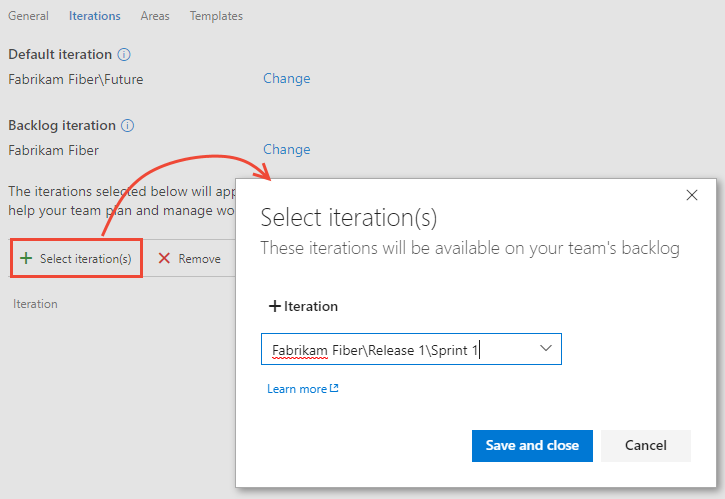
Po zakończeniu powinna zostać wyświetlona lista przebiegów, podobna do poniższej.
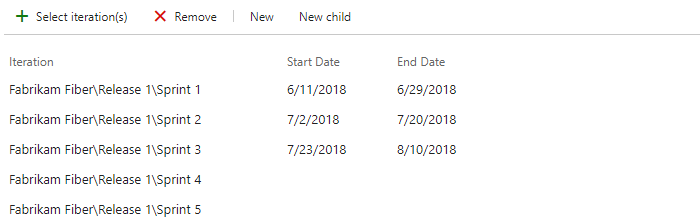
Jeśli nie widzisz potrzebnych przebiegów lub dat, możesz dodać lub edytować iteracji dla projektu, pod warunkiem, że masz wymagane uprawnienia. Aby uzyskać więcej informacji, zobacz Definiowanie ścieżek iteracji (przebiegu).
Aby wyświetlić nowo aktywowane listy prac przebiegu, odśwież stronę listy prac produktu zespołu.
Zmienianie nazwy lub przenoszenie iteracji
Po zmianie nazwy iteracji lub przeniesieniu węzła w hierarchii drzewa system automatycznie aktualizuje elementy robocze i zapytania odwołujące się do istniejących ścieżek.
Aby zmienić nazwę ścieżki iteracji, wybierz
 menu kontekstowe węzła, a następnie wybierz pozycję Edytuj.
menu kontekstowe węzła, a następnie wybierz pozycję Edytuj.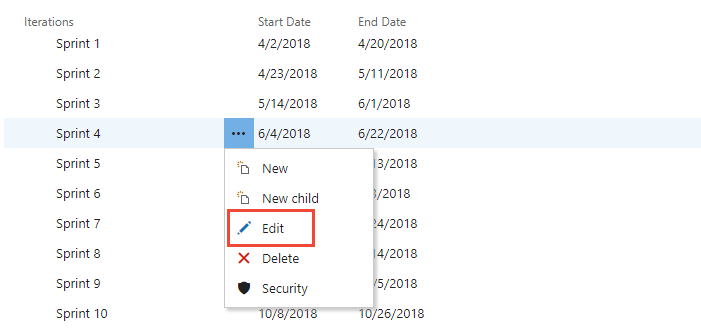
W wyświetlonym oknie dialogowym wprowadź nową nazwę.
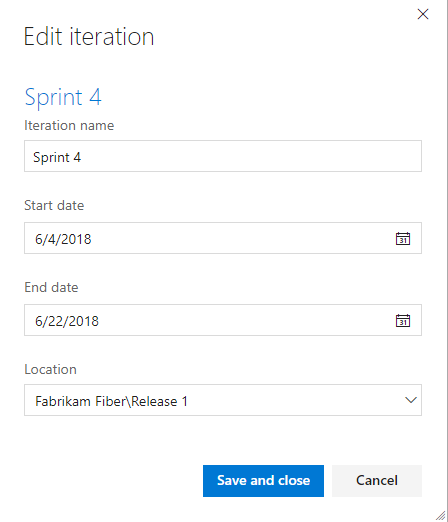
Aby przenieść węzeł w hierarchii, zmień pole Lokalizacja.
Aby usunąć węzeł, wybierz opcję Usuń z menu akcji.
Uwaga
Po usunięciu węzła iteracji system automatycznie aktualizuje istniejące elementy robocze za pomocą węzła wprowadzonego w wierszu polecenia usuwania.
Usuwanie ścieżki iteracji
Ważne
Usunięcie ścieżek obszaru lub ponowne skonfigurowanie ścieżek iteracji może spowodować utratę danych i nie można ich przywrócić. Na przykład wykresy ze spalonymi lub wypalonymi widżetami, spaleniem przebiegu i wykresami prędkości dla zespołów, których ścieżki warstwowe są zmieniane, nie będą odzwierciedlać poprawnych danych. Historyczne wykresy trendów odwołują się do ścieżki obszaru i ścieżki iteracji zgodnie z definicją w przeszłości dla każdego elementu roboczego. Po usunięciu ścieżki obszaru lub ścieżki iteracji nie można pobrać danych historycznych.
Po usunięciu ścieżki iteracji należy podać ścieżkę iteracji do użycia w celu zaktualizowania elementów roboczych przypisanych do ścieżki iteracji, którą chcesz usunąć.
Aby usunąć ścieżkę iteracji, otwórz stronę Project settings (Ustawienia>projektu) Na stronie Iteracje konfiguracji>projektu.
Wybierz menu kontekstowe
 węzła, a następnie wybierz pozycję Usuń lub Usuń.
węzła, a następnie wybierz pozycję Usuń lub Usuń.W wyświetlonym oknie dialogowym wybierz ścieżkę iteracji, aby ponownie przypisać elementy robocze do, a następnie wybierz pozycję Usuń ścieżkę.
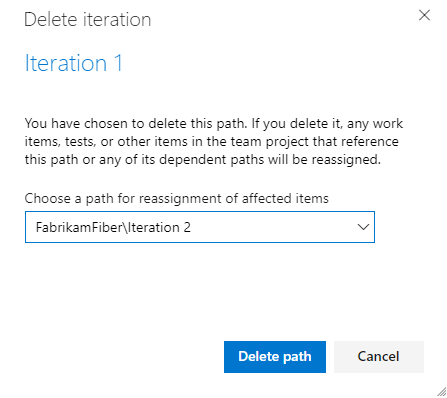
Eksportowanie/importowanie ścieżek iteracji
Nie można eksportować ani importować struktury ścieżek drzewa dla jednego projektu do użycia z innym projektem.
Jednak za pomocą az boards iteration poleceń można wyświetlić listę iteracji zdefiniowanych dla jednego projektu, a następnie dodać je do innego projektu. Po dodaniu tych poleceń możesz użyć az boards iteration team poleceń, aby dodać je do zespołu i ustawić domyślną i ścieżkę iteracji listy prac dla zespołu. Za pomocą węzłów klasyfikacji (interfejsu API REST) i usługi Teams (interfejs API REST) można wykonywać podobne akcje.
Archiwizowanie ścieżek iteracji
Po pewnym czasie możesz zarchiwizować ścieżki iteracji, które były używane na potrzeby przebiegów, które są nieaktualne lub dłużej. Można to zrobić, przenosząc ścieżkę iteracji pod węzłem oznaczonym jako "Archiwum". Wszystkie elementy robocze są aktualizowane przy użyciu przeniesionej ścieżki iteracji. Ponadto zespoły mogą usunąć zaznaczenie tych przebiegów, które przeszły. Wszystkie dane są przechowywane w magazynie danych przy użyciu nowych przypisań ścieżki iteracji.
Zanim zarchiwizujesz iterację, rozważ przechwycenie wszystkich raportów, które mogą być potrzebne.
Postęp wykresu według iteracji
Możesz szybko wygenerować zapytania , aby wyświetlić postęp dla tych obszarów. Można na przykład wizualizować postęp elementów roboczych przypisanych do przebiegów, jak pokazano na poniższym skumulowanym wykresie słupkowym.
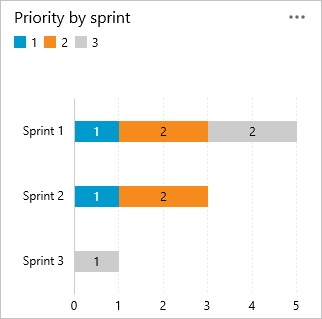
Pytania i odpowiedzi
Pyt.: Czy muszę przypisać ścieżki iteracji do zespołu?
1: Jeśli twój zespół nie używa przebiegów do planowania i śledzenia pracy, nie. Możesz pozostawić wartości domyślne przypisane do zespołu, tak jak są. Następnie możesz użyć list prac i list prac produktów i portfolio, jednak nie można uzyskać zbyt wiele narzędzi do planowania przebiegu.
Powiązane artykuły
- Informacje o obszarach i iteracji
- Dodawanie innego zespołu
- Konfigurowanie ustawień zespołu i dodawanie administratorów zespołu
- Przypisywanie elementów listy prac do przebiegu
- Narzędzia Agile, które opierają się na obszarach lub iteracji
Zasoby programowe
Ścieżki obszaru i ścieżki iteracji są również nazywane węzłami klasyfikacji.
Opinia
Dostępne już wkrótce: W 2024 r. będziemy stopniowo wycofywać zgłoszenia z serwisu GitHub jako mechanizm przesyłania opinii na temat zawartości i zastępować go nowym systemem opinii. Aby uzyskać więcej informacji, sprawdź: https://aka.ms/ContentUserFeedback.
Prześlij i wyświetl opinię dla